Comment restaurer la session Windows 11 après un redémarrage
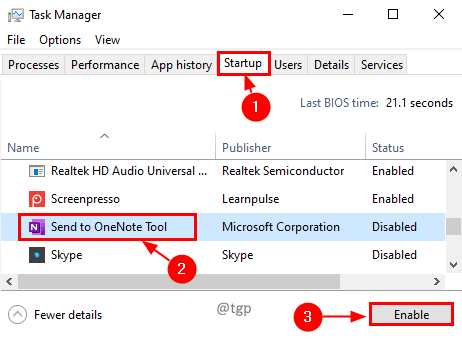
- 3037
- 666
- Zoe Dupuis
Les systèmes Windows ont besoin de redémarrages plus fréquents par rapport aux systèmes Linux. Cela fait de l'ouverture des applications et de l'ouverture des dossiers requis un travail fastidieux. Pensez-vous que ce sera merveilleux si les applications commencent et que les dossiers s'ouvriront automatiquement au démarrage? Ne t'inquiète pas. Nous avons une solution pour vous.
Table des matières
- Ouvrez automatiquement les applications au démarrage
- Restaurer les dossiers précédents sur la connexion
- Le dossier spécifique ouvert au démarrage
- Conserver les pages Web ouvertes
- Outils utilitaires pour conserver la session Windows
- En utilisant des machines virtuelles
Ouvrez automatiquement les applications au démarrage
Étape 1: Appuyez sur le Ctrl + Shift + ESC Clés sur le clavier pour ouvrir le gestionnaire de tâches.
Étape 2: Allez au Commencez onglet, sélectionnez l'application que vous souhaitez ouvrir au démarrage et cliquez sur le Activer bouton. Si vous souhaitez empêcher une application de lancer au démarrage, cliquez sur Désactiver Dans la même fenêtre.
Autoriser:
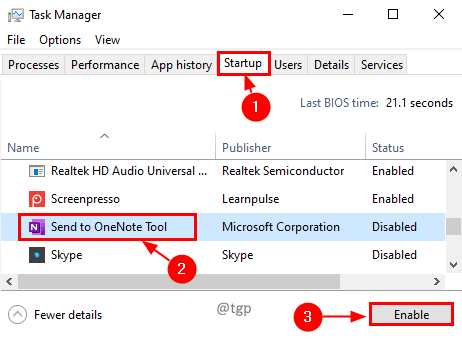
Désactiver:
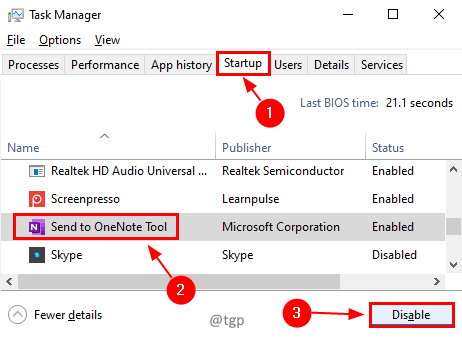
Maintenant, chaque fois que l'ordinateur commence, l'application que vous vouliez s'ouvrira au démarrage. Cela vous aidera à vous débarrasser de la tâche du manuel ennuyeux d'ouvrir une application chaque fois que vous redémarrez.
Note: Si vous avez trop d'applications à ouvrir au démarrage, cela pourrait retarder le processus du redémarrage. Il est bon à garder les applications minimales et requises uniquement pour ouvrir le démarrage.
Restaurer les dossiers précédents sur la connexion
Étape 1: Appuyez sur Win + R, Dans le type de commande RUN Control et cliquer D'ACCORD.
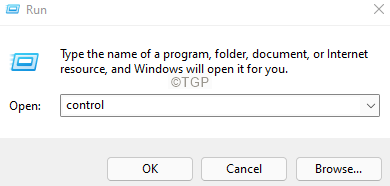
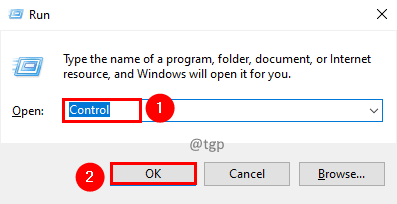
Étape 2: Dans le panneau de commande, sélectionnez Vu par et le régler sur le Petite icône.
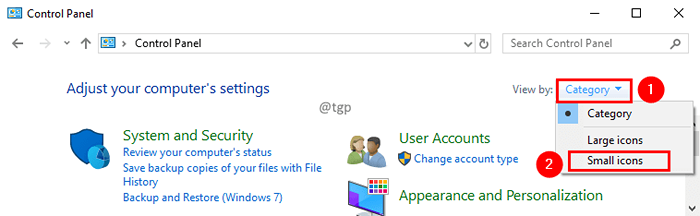
Étape 3: Sélectionner Options d'explorateur de fichiers.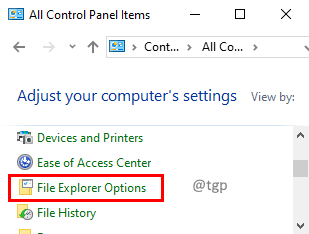
Étape 4: Dans la fenêtre Options d'explorateur de fichiers, accédez au Voir onglet et vérifiez le Restaurer les fenêtres du dossier précédent lors de la connexion. Cliquer sur Appliquer suivie par D'ACCORD.
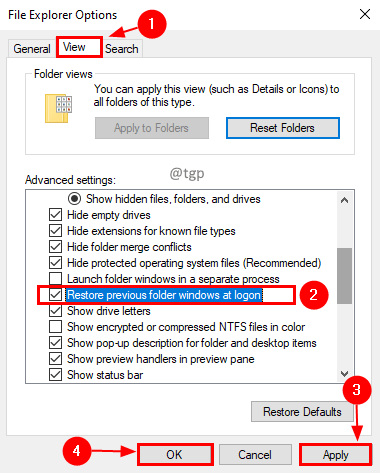
Le dossier spécifique ouvert au démarrage
Étape 1: Sélectionnez le dossier que vous souhaitez ouvrir, cliquez avec le bouton droit et sélectionnez Créer Raccourci.
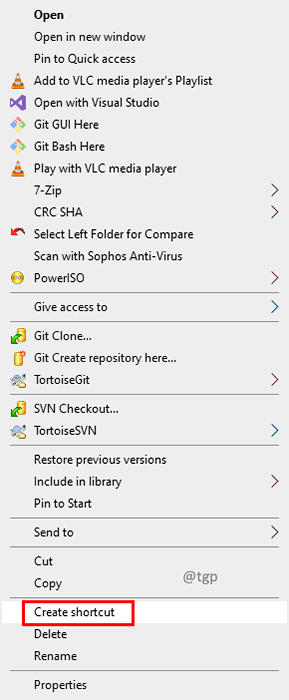
Étape 2: Appuyez sur Win + R, dans le type de commande run Shell: Startup et cliquer D'ACCORD.
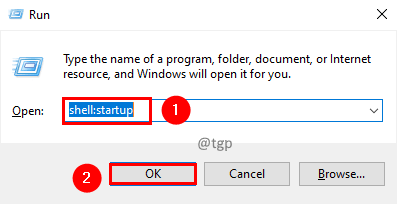
Étape 3: Maintenant copie le raccourci créé à l'étape 1 vers le Commencez dossier.
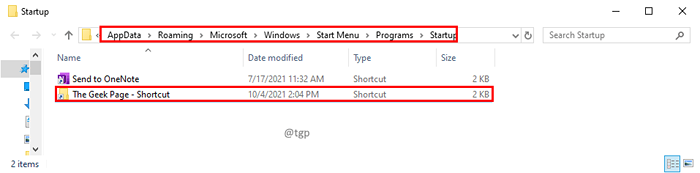
Conserver les pages Web ouvertes
Voyons comment vous pouvez conserver les onglets qui étaient ouverts pour éviter qu'ils se perdent lors du redémarrage.
Étape 1: Dans Google Chrome, cliquez sur le trois points Dans le coin supérieur droit, allez à Paramètres.
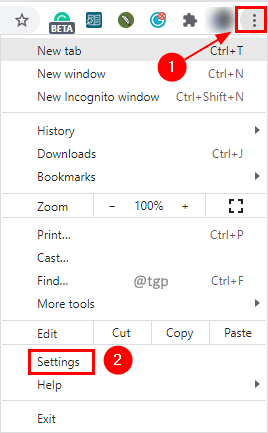
Étape 2: dans le Au démarrage Section, sélectionnez l'option Continuez là où vous vous êtes arrêté.
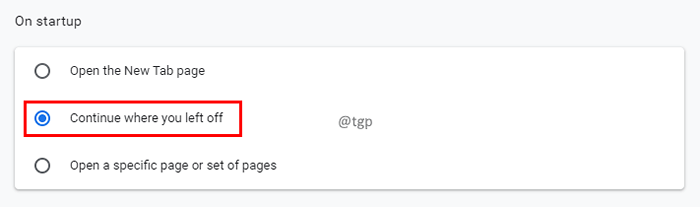
Outils utilitaires pour conserver la session Windows
Il existe des outils d'utilité gratuits comme Smartclose, cachemywork, washiplayout Ce qui peut vous aider à conserver la session avec des fonctionnalités supplémentaires. Vous pouvez télécharger librement ces outils et sélectionner quelles sont les actions nécessaires au démarrage.
En utilisant des machines virtuelles
Il existe une option pour exécuter un autre système d'exploitation Windows sur la machine virtuelle. Lors du redémarrage du système informatique, les séances en VM ne sont pas affectées. Il existe des applications gratuites qui peuvent agir comme des machines virtuelles. Boîte virtuelle et Vmware Joueursont quelques applications qui peuvent agir comme des machines virtuelles. L'utilisation de machines virtuelles ralentit l'expérience utilisateur si l'ordinateur n'est pas assez puissant.
L'enregistrement de la session Windows aidera à réduire le travail manuel et à gagner du temps. J'espère que cet article a été utile pour y parvenir. Veuillez commenter et nous le faire savoir. Merci d'avoir lu.
- « Comment corriger l'erreur système 8646 lors de la réinitialisation du mot de passe du compte Microsoft
- Correction du profil non supprimé complètement, erreur - le répertoire n'est pas une erreur vide sur Windows 11/10 »

